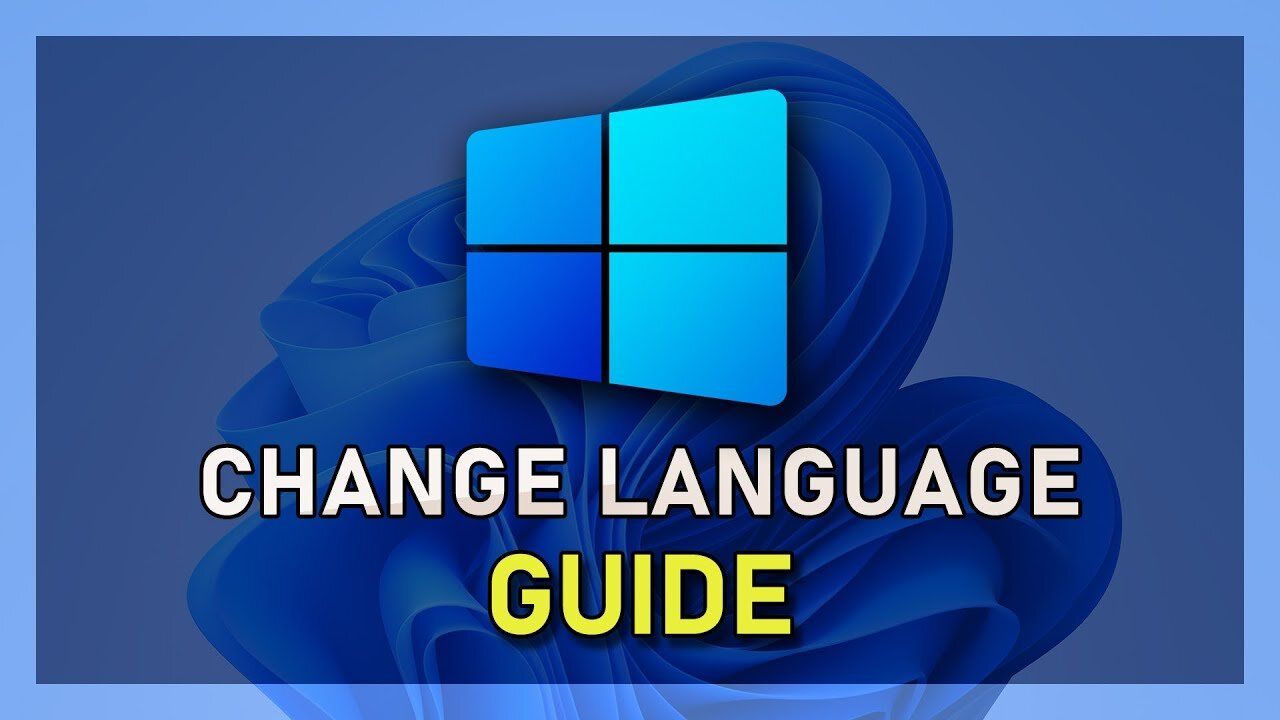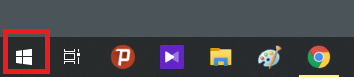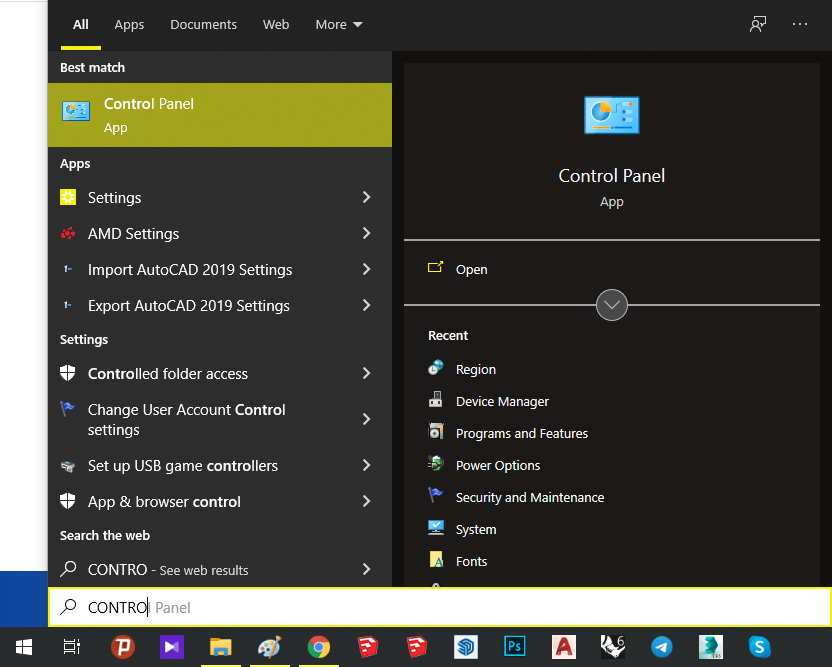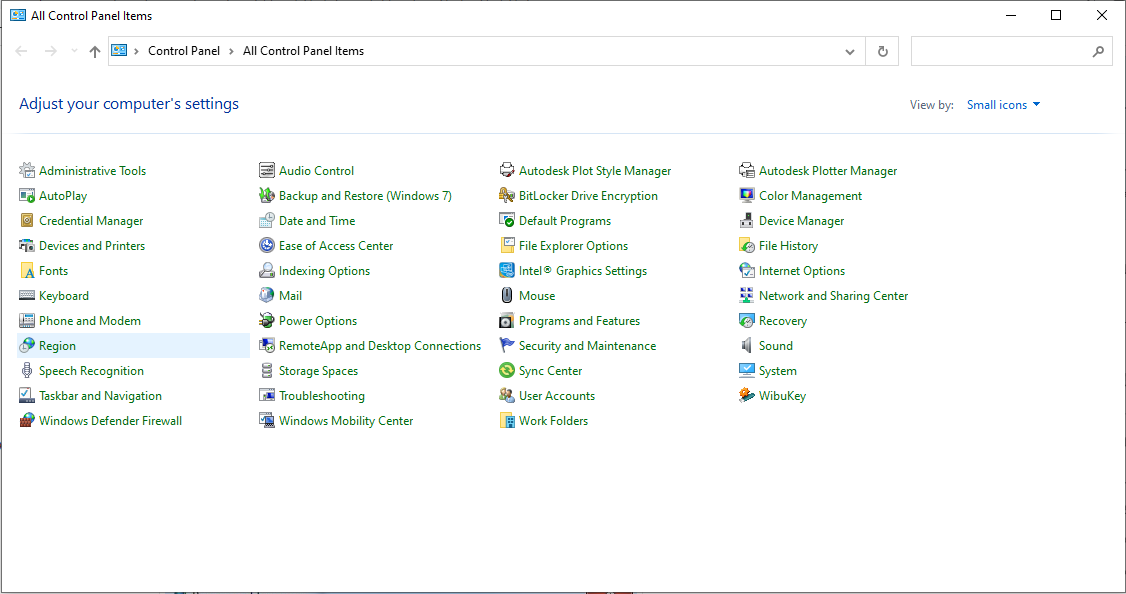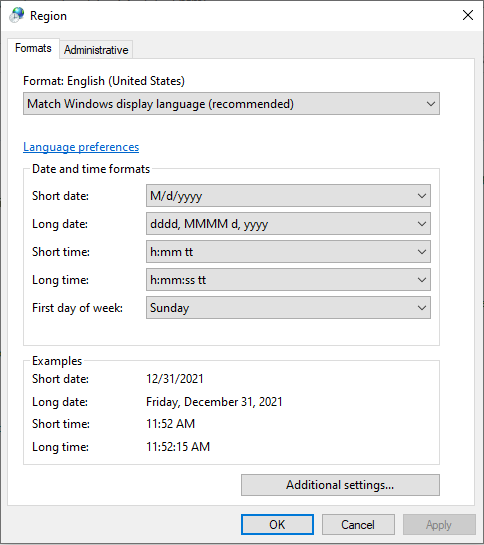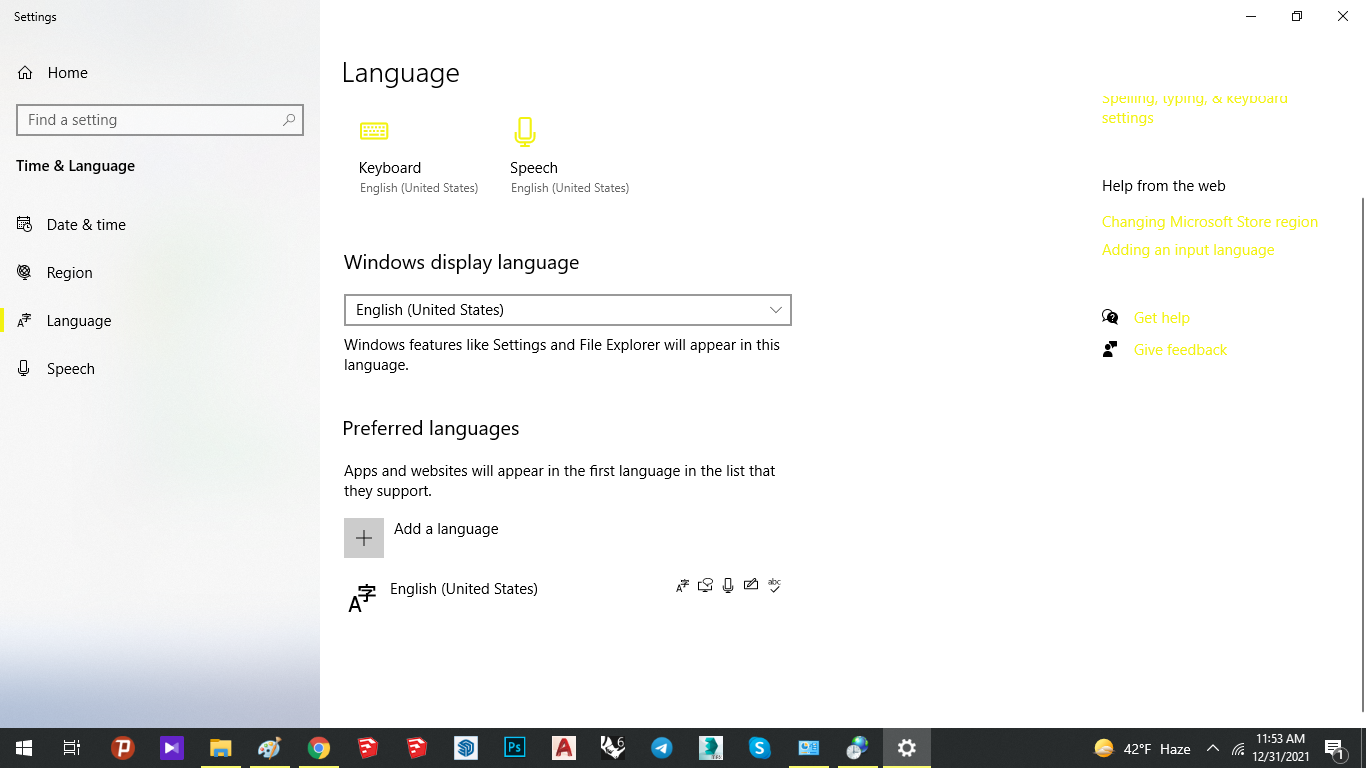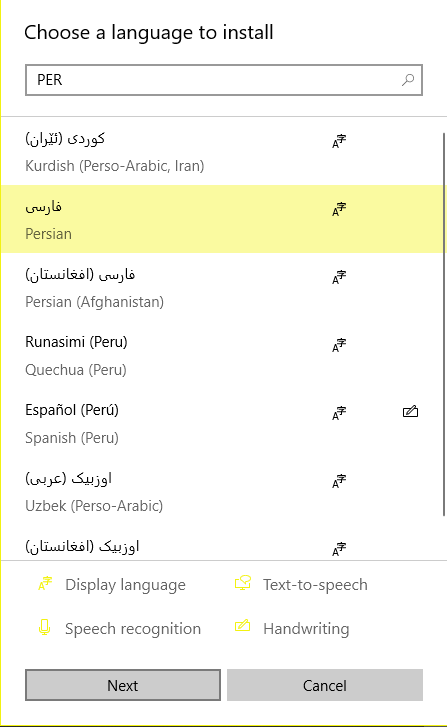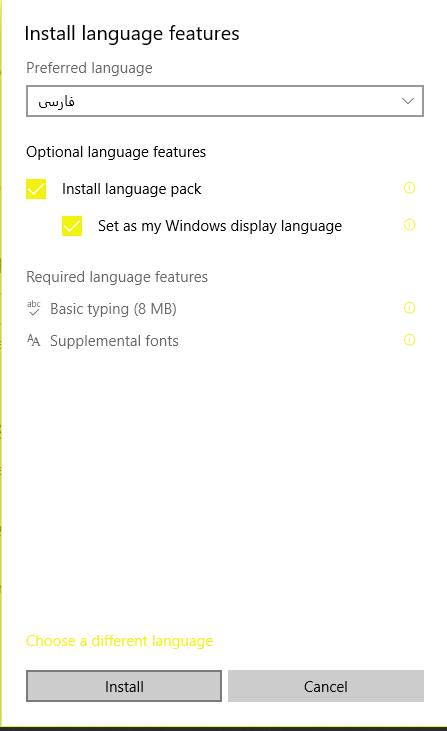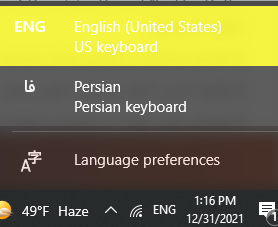آموزش تغییر و افزودن زبان فارسی به ویندوز ۱۰
آموزش تغییر و افزودن زبان فارسی به ویندوز ۱۰
از آنجایی که زبان پیش فرض ویندوز زبان انگلیسی است، به طور معمول اولین کاری که پس از نصب کردن ویندوز بر روی سیستم انجام می دهید، افزودن زبان فارسی بر روی آن است. گاهی اوقات نیز ممکن است زمانی که قصد تغییر زبان را دارید، آیکون تغییر زبان در منوی تسکبار شما وجود نداشته باشد. به همین دلیل ما در این مقاله قصد داریم تا نحوه تغییر و افزودن زبان فارسی به ویندوز را به شما آومزش دهیم. امیدوارم که برایتان مفید باشد.
نکته: شما می توانید برای آشنایی با چگونگی فعال سازی و راه اندازی مجدد کورتانا دستیار شخصی و صوتی مایکروسافت برای حل مشکلات سیستمی و اختلال در عملکرد برنامه کورتانا مبحث آموزش نصب و راه اندازی مجدد کورتانا در ویندوز ۱۰ را مطالعه نمایید.
نحوه افزودن زبان فارسی به ویندوز ۱۰
همانطور که گفتیم در بعضی مواقع نیاز به ایجاد یکسری تغییرات در ویندوز می باشد. یکس از این تغییرات افزودن زبان جدید به ویندوز می باشد. در اینجا قصد داریم تا نحوه افزودن زبان فارسی به کیبورد ویندوز را به شما آموزش دهیم اما شما نیز می توانید زبان های دیگری را از همین طریق به کیبور خود بیافزایید.
جهت یادگیری نحوه افزودن زبان جدید به ویندوز، مراحل زیر را به ترتیب طی کنید:
۱. ابتدا سیستم خود را روشن کنید و کمی صبور باشید تا ویندوز بالا بیاید.
۲. سپس از طریق یکی از روش های زیر وارد منوی استارت سیستم خود شوید.
– با فشردن کلید ویندوز که بر روی کیبوردد شما قرار دارد، منوی استارت برای شما باز می شود.
– همچنین با انتخاب آیکون در گوشه سمت چپ صفحه مانیتور، می توانید منوی استارت را اجرا نمایید.
۳. سپس در بخش جستجوی منوی استارت، Control Panel را جستجو و آن را اجرا کنید.
۴. در منوی جدید به دنبال گزینه Region بگردید و بر روی آن کلیک کنید.
۵. پس از اینکه وارد تنظیمات زبان ویندوز شدید، گزینه آبی رنگ Language Preferences را انتخاب کنید.
۶. سپس در این مرحله شما باید در زیر شاخه Preferred Languages، گزینه Add a Language را انتخاب کنید.
۷. در منوی جدید، لیست زبان هایی که می توانید انتخاب کنید وجود دارد و شما می توانید هر زبانی را که می خواهید به کیبورد ویندوز خود بیافزایید. به عنوان مثال می توانید جهت افزودن زبان فارسی، به دنبال آن بگردید و آن را انتخاب کنید.
۸. پس از انتخاب زبان فارسی، گزینه Next در پایین صفحه را انتخاب کنید.
۹. پس از اینکه پنجره جدید برای شما نمایان شد، شما می توانید با فعالسازی تیک گزینه Set as my Windows display language، زبان مورد نظر خود را به عنوان زبان سیستم نیز انتخاب کنید. در صورتی که می خواهید این زبان فقط به کیبورد شما افزوده شود، کافیست تیک این گزینه را غیرفعال کنید.
۱۰. بدین ترتیب، زبان مورد نظر به کیبورد شما افزوده خواهد شد و شما می توانید با تغییر زبان، در کیبورد خود از آن استفاده کنید.
همچنین اگر شما هم از آن دسته افرادی هستید که نمی دانید چگونه باید زبان ویندوز را تغییر دهید، در ادامه با آموزش نحوه تغییر زبان در ویندوز با ما همراه باشید.
نحوه تغییر زبان کیبورد در ویندوز
تغییر زبان در ویندوز یکی از آسان ترین کارها می باشد که شما به دو روش قادر به انجام آن هستید:
۱. در روش اول که تقریبا می توان گفت روش سریع تری می باشد، شما می توانید با نگه داشتن کلید های Alt + Shift به صورت همزمان در کیبورد، زبان خود را به زبان دیگر که قبلا در تنظیمات زبان ویندوز افزوده اید تغییر دهید.
۲. در روش دوم نیز شما می توانید با انتخاب آیکون زبان، در گوشه سمت راست پایین صفحه مانیتور و در منوی تسکبار، در منوی آن، زبان مورد نظر خود را از بین زبان های موجود انتخاب کنید.
همانطور که مشاهده نمودید، در آموزش بالا به شما نحوه تغییر و افزودن زبان فارسی به ویندوز ۱۰ را آموختیم همچنین، شما با استفاده از روش بالا می توانید هر زبان دیگری به غیر از زبان فارسی را بر روی سیستم خود اضافه کنید.